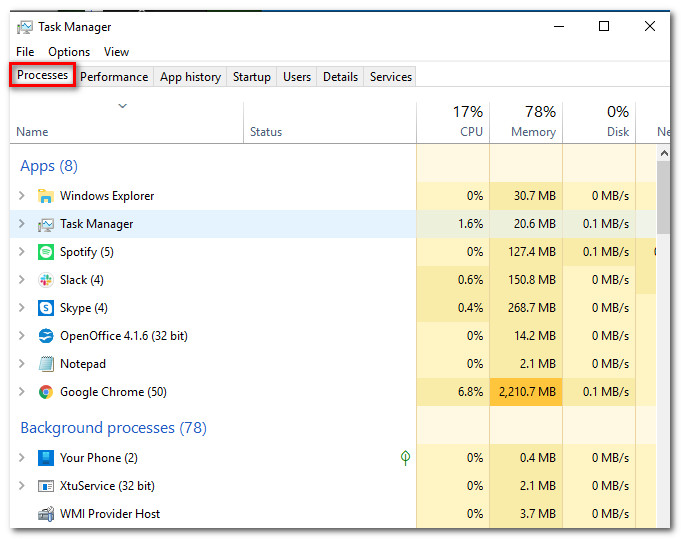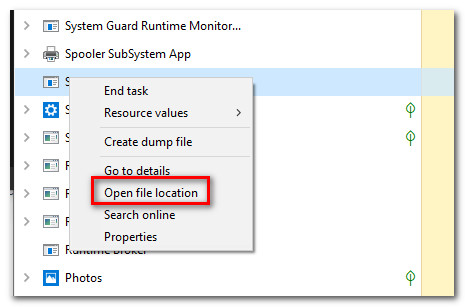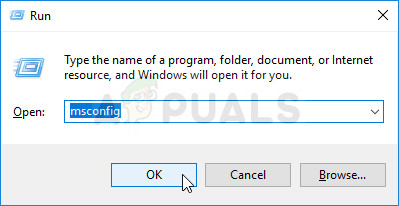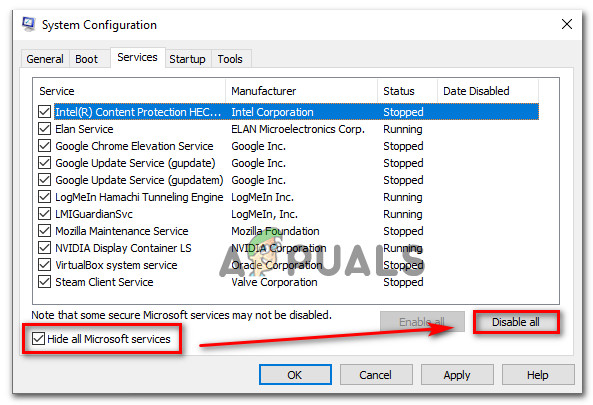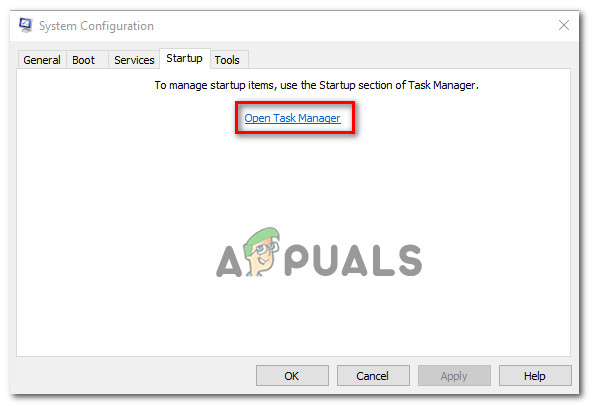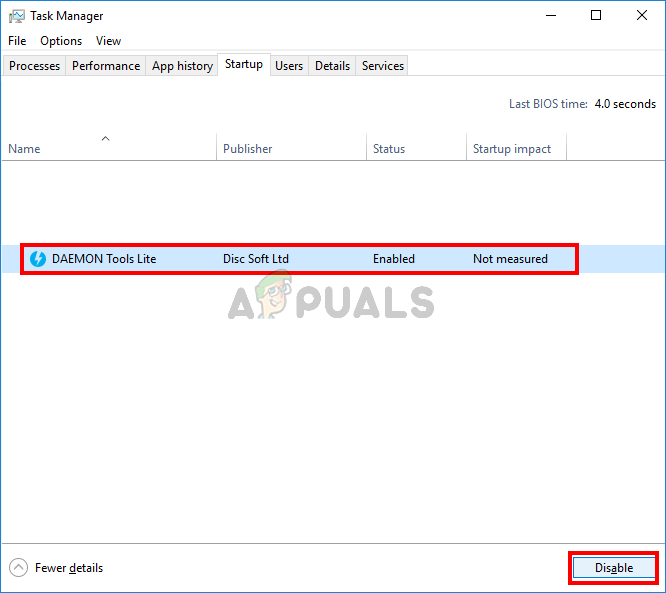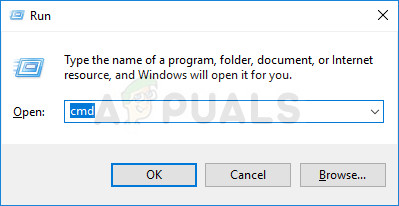متعدد صارف بار بار آنے والی خرابی (ہر شروعات میں) حاصل کرنے کے بعد ہم تک سوالات کے ساتھ پہنچ رہے ہیں۔ آپریشن کو نہیں پہچان سکے: اے! 'ڈفکس فرنٹ اینڈ ناکام!' . مبینہ طور پر دوسرے صارف جب یہ کسی خاص ایپلی کیشن کو کھولنے کی کوشش کرتے ہیں تو (یہ عام طور پر اسپاٹائفائٹ) دیکھتے ہیں۔ - اور فائل کھولنے اور غلطی دیکھنے کے بعد ، وہ اس ایپ کو عام طور پر استعمال کرسکتے ہیں۔ زیادہ تر معاملات میں ، پاپ اپ فائل فائل کھولنا چاہتا ہے جس میں یہ خامی پیغام آئی ڈی ظاہر ہوتا ہے۔ اگرچہ ونڈوز 10 پر یہ مسئلہ بہت زیادہ عام ہے ، لیکن ونڈوز 7 اور ونڈوز 8.1 پر بھی اس طرح کے واقعات پائے جاتے ہیں۔

غلطی کا پیغام: آپریشن کی شناخت نہیں کرسکا: اے! ڈفکس فرنٹ اینڈ ناکام!
کیا وجہ ہے کہ ’ڈفکس فرنٹ اینڈ ناکام‘ کی خرابی؟
ہم نے صارف کی مختلف رپورٹوں اور مرمت کی حکمت عملی کو دیکھ کر اس خاص مسئلے کی تفتیش کی ہے جو عام طور پر اس مخصوص آغاز کی غلطی کو ٹھیک کرنے کے لئے استعمال ہورہے ہیں۔ جیسا کہ یہ نکلا ہے ، کئی منظرنامے اس خامی پیغام کو متحرک کردیں گے۔ ممکنہ مجرموں کے ساتھ یہاں ایک شارٹ لسٹ ہے۔
- مالویئر 'سپورٹ فائل' کی حیثیت سے پوزیشن میں ہے - جیسا کہ یہ پتہ چلتا ہے ، یہ سلوک ایک وائرس کے انفیکشن کی وجہ سے ہوسکتا ہے جو ایک معاون فائل (عام طور پر ڈیل سپورٹ فائل کی حیثیت سے) کے طور پر لاحق ہوتا ہے۔ اگر یہ منظر نامہ قابل اطلاق ہے تو ، آپ کو ایک قابل حفاظتی اسکینر کے ذریعہ سیکیورٹی کے خطرے کو ختم کرکے اس مسئلے کو حل کرنے کے قابل ہونا چاہئے۔ متعدد متاثرہ صارفین نے بتایا ہے کہ انہوں نے مالویئر بائٹس کے ساتھ ڈیپ اسکین کرنے کے بعد یہ مسئلہ حل ہوگیا۔
- خراب انسٹال شیلڈ کی تنصیب - ایک اور ممکنہ مجرم ایک خراب شدہ انسٹال شیلڈ انسٹالیشن ہے جو انسٹال کرنے کا عمل مکمل کرنے کی مستقل کوشش کرکے نظام کے وسائل کو بروئے کار لا رہی ہے۔ اگر آپ انسٹال شیلڈ کے چکنے ہوئے واقعہ سے نمٹ رہے ہیں تو ، آپ مجرم کی درخواست کی نشاندہی کرنے کے لئے ٹاسک مینیجر کا استعمال کرکے اور اس کے مقام پر جاکر اسے ہٹانے میں کامیاب ہوجائیں گے۔
- تیسری پارٹی مداخلت - تیسری پارٹی ایپ مداخلت بھی اس خاص مسئلے کا سبب بن سکتی ہے۔ کچھ درخواستیں اس مسئلے کا سبب بنی ہیں ، لیکن مجرم متنوع ہوسکتے ہیں۔ چونکہ یہاں کوئی حتمی فہرست موجود نہیں ہے جس میں ہر ممکنہ ایپس ہوں گی جو اس طرز عمل کا سبب بنی ہوں گی ، لہذا ذمہ دار ایپ کی نشاندہی کرنے کا بہترین طریقہ یہ ہے کہ آپ اپنی مشین کو کلین بوٹ موڈ میں بوٹ کریں۔
- سسٹم فائل کرپشن - اس اسٹارٹ اپ اسکرین کی غلطی کو ختم کرنے کے لئے سسٹم فائل کرپشن بھی ذمہ دار ہوسکتی ہے۔ اگر کچھ ونڈوز فائل بدعنوانی سے متاثر ہوچکی ہے تو ، کچھ UWP یا باقاعدہ ونڈوز ایپلی کیشنز بھی اس طرز عمل کو ظاہر کرسکتے ہیں جب ان کی مرکزی خدمت کو شروع کرنے کی کوشش کی جاتی ہے۔ اس معاملے میں ، ایس ایف سی یا ڈی آئی ایس ایم اسکین کو مسئلہ حل کرنا چاہئے۔
اگر آپ فی الحال اس مسئلے کو حل کرنے اور پریشان کن اسٹارٹ اپ پاپ اپ سے چھٹکارا حاصل کرنے کے طریقے تلاش کررہے ہیں تو ، یہ مضمون آپ کو مرمت کی متعدد حکمت عملی فراہم کرے گا جن کا استعمال دوسرے متاثرہ صارفین نے کامیابی کے ساتھ اس سلوک کو درست کرنے کے لئے کیا ہے۔ مرمت کی ہر ممکنہ حکمت عملی کی خصوصیات میں کم از کم متاثرہ صارف کے ذریعہ کام کرنے کی تصدیق کی گئی ہے۔
بہترین نتائج کے ل we ، ہم آپ کو مشورہ دیتے ہیں کہ اسی انداز میں ان طریقوں پر عمل کریں جس میں ہم نے ان کا اہتمام کیا ہے کیونکہ ہم نے ان کو اہلیت اور سختی سے حکم دیا ہے۔ اس سے قطع نظر کہ مجرم جو پریشانی کا سبب بن رہا ہو ، آپ کو آخر کار مرمت کی ایک عملی حکمت عملی تلاش کرنی چاہئے جو اس مسئلے کو حل کرے گی۔
چلو شروع کریں!
طریقہ 1: حفاظتی اسکین چلانا
جیسا کہ یہ پتہ چلتا ہے ، یہ خاص مسئلہ وائرس کے انفیکشن کی وجہ سے بھی ہوسکتا ہے۔ کئی مالویئر ایگزیکیوٹیبل خود کو سپورٹ فائلوں کے طور پر چھلک کردیں گے اور سسٹم فائل فولڈر اور رجسٹری میں گھسنے کی کوشش کریں گے۔
سب سے عام طور پر رپورٹ کردہ فائل جو اس کا سبب بنے گی آپریشن کو نہیں پہچان سکے: اے! 'ڈفکس فرنٹ اینڈ ناکام!' ایک ڈیل سپورٹ فائل ہے۔ اگر یہ سیکیورٹی سویٹ صرف وائرس کے انفیکشن کا حصہ ہٹا دیتا ہے تو یہ عمومی ایڈویئر اسٹارٹ اپ کی غلطیوں کا خاتمہ کردے گا۔
اگر یہ منظر لاگو ہوتا ہے تو ، آپ کو مالویر بائٹس جیسے قابل وائرس سے ہٹانے والے اسکینر کے ساتھ سیکیورٹی اسکین چلا کر اس مسئلے کو حل کرنے کے قابل ہونا چاہئے۔ متعدد متاثرہ صارفین نے بتایا ہے کہ مسئلہ چلانے کے بعد اس کا حل نکل گیا مالویربیٹس کے ساتھ گہری اسکین کریں - ایسا کرنے اور اپنے کمپیوٹر کو دوبارہ شروع کرنے کے بعد ، زیادہ تر متاثرہ صارفین نے بتایا ہے کہ مسئلہ حل ہوگیا ہے۔

میل ویئربیٹس میں اسکین چل رہا ہے
اگر آپ کو گہری میل ویئر بائٹس اسکین چلانے کے بارے میں قطعی یقین نہیں ہے تو ، مرحلہ وار اس مرحلے پر عمل کریں (یہاں) ایسا کرنے سے متعلق قدم بہ قدم ہدایات کیلئے۔
اگر آپ وائرس سے اپنے کمپیوٹر کو صاف کرنے کے بعد بھی اس مسئلے کو برقرار رکھے ہوئے ہیں یا یہ طریقہ لاگو نہیں تھا تو ، ذیل میں اگلے ممکنہ حل پر جائیں۔
طریقہ 2: خراب انسٹال شیلڈ تنصیب سے نمٹنا
جیسا کہ پتہ چلتا ہے ، یہ خامی پیغام اس وقت بھی پیش آسکتا ہے اگر آپ کی انسٹال شیلڈ کی تنصیب نامکمل ہے یا فائل کرپشن سے معذور ہے۔ انسٹالشیلڈ ڈرائیوروں اور انسٹالشیلڈ کے بعد کے ورژن انسٹال کرنے اور انہیں ڈیوائس ڈرائیور وزرڈ میں شامل کرنے کے لئے ڈی آئی ایف ایکس (ڈرائیور انسٹال فریم ورک) کا استعمال کرتا ہے۔
لیکن کچھ مخصوص حالات میں ، انسٹال شیلڈ مستقل تنصیبات کو مکمل کرنے کی کوشش کرکے آپ کے سسٹم کے وسائل کو زیادہ سے زیادہ استعمال کرسکتی ہے۔ یہ سلوک ٹاسک مینیجر کے اندر نظر آتا ہے۔ اگر آپ اپنے ونڈوز اکاؤنٹ کے پہلے نام کے نام پر ایک یا زیادہ ایپلی کیشنز دیکھتے ہیں تو آپ انسٹال شیلڈ کے چکنے ہوئے واقعہ سے نمٹ رہے ہیں۔
اگر یہ منظر لاگو ہوتا ہے تو ، آپ کو ٹاسک مینیجر تک رسائی حاصل کرکے ، درخواست کی جگہ کا پتہ لگانے اور انہیں مکمل طور پر حذف کرکے مسئلہ حل کرنے کے قابل ہونا چاہئے۔ متعدد صارفین کے حل کے لئے جدوجہد کرنے والے افراد کے ذریعہ یہ عمل موثر ثابت ہوا ہے آپریشن کو نہیں پہچان سکے: اے! 'ڈفکس فرنٹ اینڈ ناکام!' غلطی
مسئلے کو سنبھالنے کے بارے میں ایک فوری ہدایت نامہ یہ ہے:
- دبائیں Ctrl + Shift + Esc ٹاسک مینیجر کو کھولنے کے لئے. ایک بار جب آپ ٹاسک مینیجر کے اندر ہوجائیں تو ، منتخب کریں عمل افقی ربن مینو سے ٹیب۔
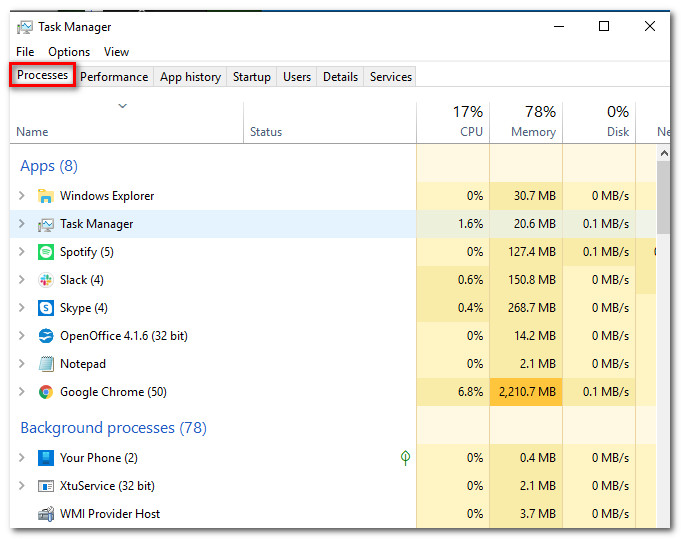
عمل کے ٹیب تک رسائی حاصل کرنا
- ایک بار جب آپ ٹاسک مینیجر کے اندر داخل ہوجائیں تو ، فعال عمل کی فہرست میں نیچے سکرول کریں۔ اس درخواست پر دائیں کلک کریں جس میں آپ کی موجود ہے پہلا نام اور منتخب کریں فائل کا مقام کھولیں نئے شائع شدہ سیاق و سباق کے مینو سے۔
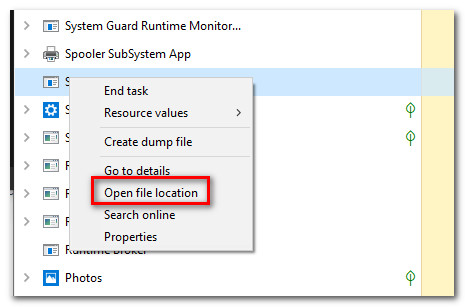
درخواست کا مقام دریافت کرنا
- ایک بار جب آپ مقام پر پہنچیں تو ، پورے فولڈر کو دیکھنے کے لئے ایک راستہ کا بیک اپ بنائیں ، پھر اس پر دائیں کلک کریں اور منتخب کریں حذف کریں سیاق و سباق کے مینو سے اگر فولڈر سسٹم میں ہے تو ، آپ کو حذف کرنے کو مکمل کرنے کے ل to ایڈمن تک رسائی فراہم کرنے کا اشارہ کیا جاسکتا ہے۔
- فولڈر کے حذف ہونے کے بعد ، اپنے کمپیوٹر کو دوبارہ اسٹارٹ کریں اور دیکھیں کہ اگلے آغاز پر مسئلہ حل ہوگیا ہے یا نہیں۔
اگر آپ اب بھی شروعات میں خرابی دیکھ رہے ہیں آپریشن کو نہیں پہچان سکے: اے! 'ڈفکس فرنٹ اینڈ ناکام!' ، نیچے اگلے طریقہ پر جائیں۔
طریقہ 3: صاف بوٹ میں شروع ہو رہا ہے
اگر مذکورہ بالا پہلے دو طریقوں نے آپ کے لئے کام کیا ہے تو ، کسی تیسری پارٹی کی درخواست کا امکان ہی وہی ہے جس کی وجہ سے اسٹارٹ اپ مستقل خرابی ہوتی ہے۔ چونکہ ہم ممکنہ طور پر کوئی حتمی فہرست مرتب نہیں کرسکتے ہیں جس میں ہر ممکن مجرموں پر مشتمل ہو ، لہذا بہترین منظر یہ ہے کہ آپ کو اسباب مہیا کریں تاکہ آپ اپنی مخصوص صورتحال میں مجرم کی شناخت کرسکیں۔
اور ایسا کرنے کا آسان ترین طریقہ یہ ہے کہ کلین بوٹ اسٹیٹ کا حصول جہاں تیسری پارٹی کی مداخلت نہ ہو۔ اگر آپریشن کو نہیں پہچان سکے: اے! 'ڈفکس فرنٹ اینڈ ناکام!' غلطی اس وقت نہیں واقع ہوتی ہے جب آپ کے کمپیوٹر کے جوتے صاف ہوجاتے ہیں ، آپ محفوظ طریقے سے یہ فرض کر سکتے ہیں کہ آپ سسٹم کے کسی جزو سے نمٹ رہے ہیں۔
صاف مشین میں شروع کرنے کے لئے اپنی مشین کی تشکیل کے بارے میں ایک فوری ہدایت نامہ یہ ہے:
- دبائیں ونڈوز کی + R کھلنا a رن ڈائلاگ باکس. اگلا ، ٹائپ کریں ‘msconfig’ اور دبائیں داخل کریں کھولنے کے لئے سسٹم کی تشکیل مینو. اگر آپ دیکھتے ہیں صارف اکاؤنٹ کنٹرول (UAC) فوری طور پر ، کلک کریں جی ہاں منتظم تک رسائی دینے کے ل.
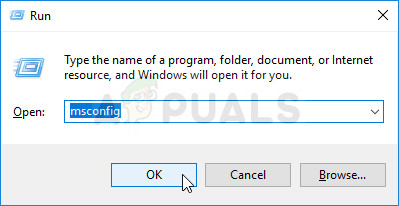
MSCONFIG چل رہا ہے
- ایک بار جب آپ سسٹم کنفیگریشن مینو کے اندر جانے کا انتظام کرتے ہیں تو ، مینو کے اوپر سے سروسز ٹیب کو منتخب کریں ، اور اس کے ساتھ وابستہ باکس کو چیک کریں مائیکرو سافٹ کی تمام خدمات کو چھپائیں . اس سے ونڈوز کی تمام خدمات کو فہرست سے ہٹا دیا جائے گا ، لہذا آپ غلطی سے ان کو غیر فعال کرنے کا خطرہ نہیں چلاتے ہیں۔
- غیر ضروری خدمات کو خارج کرنے کے بعد ، پر کلک کریں سب کو غیر فعال کریں اگلی بار آپ کے سسٹم کے آغاز کے بعد تمام تیسری پارٹی کی خدمات کو شروع ہونے سے روکنے کے لئے بٹن۔
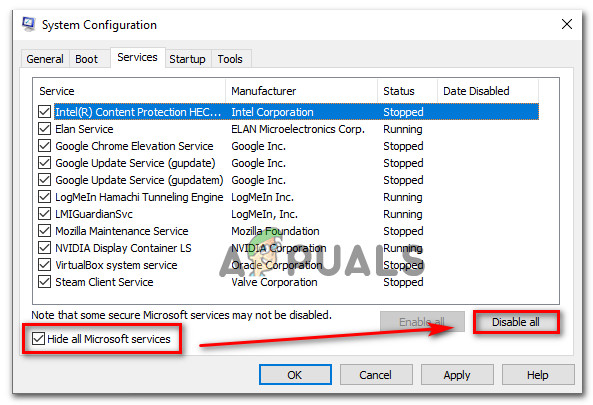
تمام نان مائیکروسافٹ اسٹارٹپ آئٹمز کو غیر فعال کرنا
- ایک بار جب خدمات کا خیال رکھا جائے تو ، منتخب کریں شروع افقی ورژن سے ٹیب اور پھر کلک کریں ٹاسک مینیجر کھولیں۔
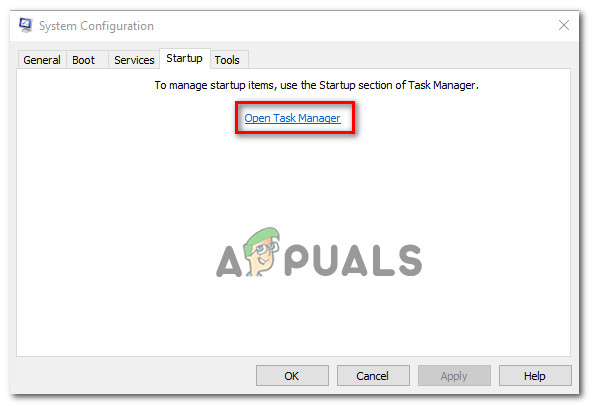
ٹاسک مینیجر کے ذریعہ اسٹارٹ اپ آئٹمز ونڈو کھولنا
- ایک بار جب آپ نئے کھلے ہوئے ٹاسک مینیجر ٹیب کے اندر جانے کا انتظام کرتے ہیں تو ، ہر ایک اسٹارٹ اپ آئٹم کو انفرادی طور پر منتخب کریں اور پھر کلک کریں غیر فعال کریں۔ اس فہرست میں شامل ہر سروس کے ساتھ اس آپریشن کو مکمل کرنے کے بعد ، آپ نے ہر ابتدائیہ آئٹم کو اگلے بوٹنگ تسلسل پر چلنے سے مؤثر طریقے سے غیر فعال کردیا ہوگا۔
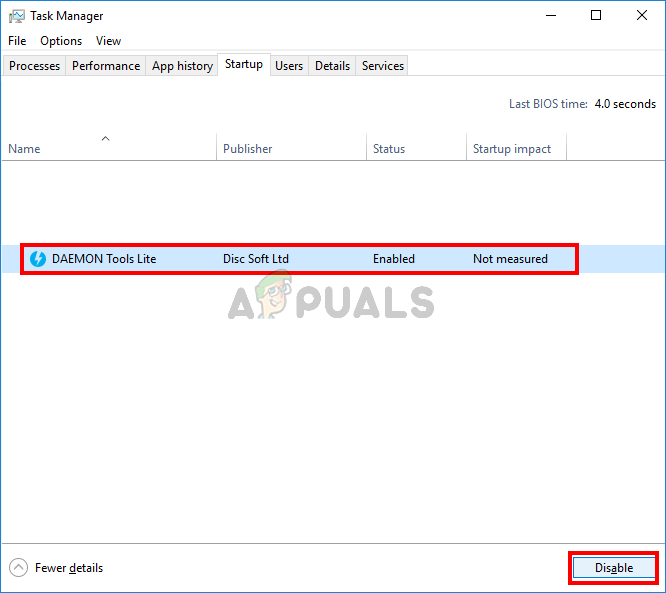
شروع سے ایپس کو غیر فعال کرنا
- اب جب تک آپ کو یہ کام مل گیا ہے ، آپ نے صاف ستھری بوٹ حالت حاصل کرلی ہے۔ اس کے استعمال کے ل simply ، بس اپنے کمپیوٹر کو دوبارہ اسٹارٹ کریں اور اگلے سسٹم کے آغاز کے مکمل ہونے کا انتظار کریں۔
- اگلے اسٹارٹ اپ تسلسل کے دوران اس بات پر توجہ دیں کہ آیا اب یہ مسئلہ حل ہوگیا ہے۔ اگر اب غلطی کو دور کردیا گیا ہے تو ، آپ اب مندرجہ بالا مرحلہ میں انجینئر کو ریورس کرنا شروع کردیں گے اور پہلے سے معذور خدمات اور اسٹارٹ اپ آئٹمز کو باقاعدگی سے قابل بنائیں گے جب تک کہ آپ اپنے مجرم کی شناخت کرنے میں کامیاب نہ ہوجائیں۔
اگر وہی ہے آپریشن کو نہیں پہچان سکے: اے! 'ڈفکس فرنٹ اینڈ ناکام!' خرابی اب بھی ہورہی ہے ، نیچے اگلے طریقہ پر جائیں۔
طریقہ 4: ایس ایف سی اور ڈی آئی ایس ایم اسکین چل رہا ہے
اگر آپ نے پہلے ہی صاف بوٹ موڈ میں اپنی مشین کو بوٹ کر لیا ہے اور آپریشن کو نہیں پہچان سکے: اے! 'ڈفکس فرنٹ اینڈ ناکام!' خرابی ابھی بھی پیش آرہی ہے ، آپ محفوظ طریقے سے یہ فرض کر سکتے ہیں کہ یہ مسئلہ کسی سسٹم کے جزو کی وجہ سے ہوا ہے۔
اس طرح کے حالات میں ، بہترین ممکنہ اصلاح بلٹ ان افادیتوں کے سلسلے پر انحصار کرنا ہے جو خراب شدہ سسٹم فائل اور منطقی غلطیوں دونوں کا خیال رکھنے کے لئے ڈیزائن کیا گیا ہے۔ DISM (تعیناتی امیج سرویسنگ اور انتظام) اور ایس ایف سی (سسٹم فائل چیکر) یہ کرنے کے قابل دو افادیت ہیں۔
اگرچہ صحت مند کاپیاں سے خراب فائلوں کو تبدیل کرنے کے لئے ایس ایف سی مقامی طور پر ذخیرہ شدہ محفوظ شدہ دستاویزات کا استعمال کرتی ہے ، لیکن DISM انحصار کرتا ہے ڈبلیو یو (ونڈوز اپ ڈیٹ) خراب شدہ مثالوں کی تازہ کاپیاں ڈاؤن لوڈ کرنے کے لئے جنہیں تبدیل کرنے کی ضرورت ہے۔ لیکن چونکہ دونوں افادیت کے اپنے مضبوط نکات ہیں (GUI کے معاملات کے ساتھ DISM بہتر ہے جبکہ SFC منطقی غلطیوں کو ٹھیک کرنے میں بہت بہتر کام کرتا ہے) مثالی منظر نامہ یہ ہے کہ کسی بھی خراب مسئلے کو طے کرلیا جائے اس بات کا یقین کرنے کے لئے دونوں افادیت (ایک کے بعد ایک) چلائیں۔
دوڑنے کے بارے میں ایک فوری ہدایت نامہ یہ ہے ڈی آئی ایس ایم اور ایس ایف سی اسکین ایک ایلیویٹڈ کمانڈ پرامپٹ ونڈو سے:
- کھلنا a رن دبانے سے ڈائیلاگ باکس ونڈوز کی + R . ایک بار جب آپ رن باکس میں داخل ہو جائیں تو ٹائپ کریں 'سینٹی میٹر' اور دبائیں Ctrl + شفٹ + درج کریں ایک ایلیویٹڈ کمانڈ پرامپٹ کھولنا اگر آپ کے ذریعہ اشارہ کیا جاتا ہے صارف اکاؤنٹ کنٹرول (UAC) ، کلک کریں جی ہاں انتظامی مراعات دینے کے لئے۔
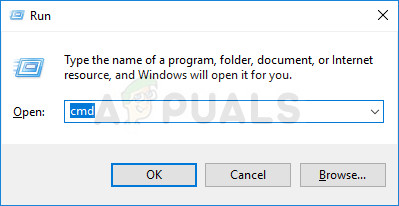
ایک ایلیویٹیٹ کمانڈ پرامپٹ چل رہا ہے
- ایک بار جب آپ بلند کمانڈ پرامپٹ کے اندر آجائیں تو ، درج ذیل کمانڈز ٹائپ کریں اور دبائیں داخل کریں ہر ایک کے بعد DISM اسکین شروع کرنے کے قابل جو سسٹم فائل کی غلطیوں کی شناخت اور حل کرنے کے قابل ہے۔
ڈسم.ایکس / آن لائن / کلین اپ امیج / اسکین ہیلتھ
نوٹ: اس بات کو یقینی بنانا ضروری ہے کہ اسکین شروع کرنے سے پہلے آپ کے پاس مستحکم انٹرنیٹ کنیکشن موجود ہے تاکہ DISM کے پاس خراب شدہ کو تبدیل کرنے کے لئے صحتمند کاپیاں ڈاؤن لوڈ کرنے کی ضرورت ہے۔ جب کہ پہلی کمانڈ افادیت کو اسکین کرنا شروع کردے گی ، دوسرا کام مرمت کے عمل کو شروع کرے گا۔
- پہلے اسکین کے نتائج سے قطع نظر ، اپنے کمپیوٹر کو دوبارہ شروع کریں۔ اگلے آغاز کے تسلسل پر ، دوسرا ایلیویٹڈ کمانڈ پرامپٹ کھولنے کے لئے ایک بار پھر مرحلہ 1 پر عمل کریں۔ لیکن اس بار ، درج ذیل کمانڈ کو ٹائپ کریں اور دبائیں داخل کریں شروع کرنا a ایس ایف سی اسکین :
ایس ایف سی / سکین
نوٹ: عمل مکمل ہونے تک سی ایم ڈی پرامپٹ کو بند نہ کریں اور اپنے کمپیوٹر کو دوبارہ اسٹارٹ نہ کریں! ایسا کرنے سے مزید منطقی غلطیوں کو ختم کرنے میں آسانی ہو گی جو اضافی خرابیاں پیدا کرسکتی ہیں۔
- دوسرا مرمت اسکین مکمل ہونے کے بعد ، اپنے کمپیوٹر کو دوبارہ اسٹارٹ کریں اور دیکھیں کہ اگلے سسٹم کے آغاز پر مسئلہ حل ہوجاتا ہے۔
نوٹ: کچھ صارفین نے محسوس کیا ہے کہ یہ مسئلہ کمپیوٹر پر نصب کچھ تھرڈ پارٹی ایپلی کیشنز کی وجہ سے ہوا ہے۔ اس طرح کی ایک ایپلی کیشن ڈسکارڈ ہے ، لہذا ، اگر آپ نے ڈس انڈر انسٹال کیا ہے تو ، اسے ان انسٹال کرنے کی کوشش کریں اور پھر چیک کریں کہ اگر خرابی اب بھی برقرار ہے تو۔
7 منٹ پڑھا